Jak wyróżnić liczby nieparzyste lub parzyste w programie Excel?
W programie Excel, jeśli chcesz podświetlić wszystkie wartości nieparzyste jednym kolorem i wypełnić wszystkie liczby parzyste innym kolorem, aby je rozróżnić, jak pokazano na poniższym zrzucie ekranu. Jak możesz szybko i łatwo rozwiązać to zadanie?
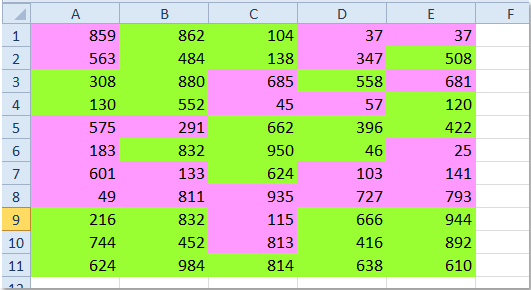
Podświetlaj liczby nieparzyste lub parzyste za pomocą formatowania warunkowego
 Podświetlaj liczby nieparzyste lub parzyste za pomocą formatowania warunkowego
Podświetlaj liczby nieparzyste lub parzyste za pomocą formatowania warunkowego
Formatowanie warunkowe to przydatna funkcja, która może pomóc szybko zaznaczyć liczby nieparzyste lub parzyste w arkuszu. Wykonaj następujące czynności:
1. Wybierz komórki zawierające wartości danych.
2. Następnie kliknij Strona główna > Formatowanie warunkowe > Nowa zasadazobacz zrzut ekranu:
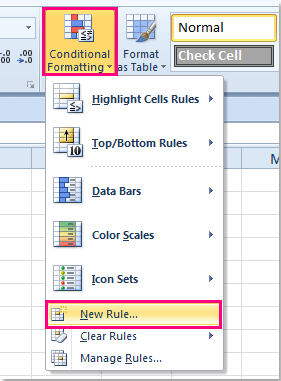
3, w Nowa reguła formatowania okno dialogowe, wybierz Użyj formuły, aby określić, które komórki należy sformatować opcję, a następnie wpisz tę formułę = MOD (A1,2) = 1 or = ISODD (A1) (A1 wskazuje pierwszą komórkę w wybranym zakresie, możesz ją zmienić w razie potrzeby) na Formatuj wartości tam, gdzie ta formuła jest prawdziwa pole tekstowe. Zobacz zrzut ekranu:

4. Następnie kliknij utworzony , aby otworzyć Formatowanie komórek w oknie dialogowym, w wyskakującym oknie dialogowym kliknij Wypełniać kartę, a następnie wybierz jeden kolor, który Ci się podoba.

5. Po wybraniu jednego koloru kliknij OK > OK aby zamknąć okna dialogowe, wszystkie liczby nieparzyste zostały podświetlone.

Uwagi:
1. Jeśli chcesz podświetlić wszystkie liczby parzyste innym kolorem, możesz powtórzyć powyższe kroki i zastosować tę formułę = MOD (A1,2) = 0 or = ISEVEN (A1) (A1 wskazuje pierwszą komórkę w wybranym zakresie, możesz ją zmienić w razie potrzeby) w kroku 3.
2. Narzędzie do formatowania warunkowego jest funkcją dynamiczną, jeśli zmienisz wartości nieparzyste na parzyste, kolor również zostanie dopasowany.
Podobne artykuły:
Jak liczyć / sumować liczby nieparzyste / parzyste lub wiersze w programie Excel?
Najlepsze narzędzia biurowe
Zwiększ swoje umiejętności Excela dzięki Kutools for Excel i doświadcz wydajności jak nigdy dotąd. Kutools dla programu Excel oferuje ponad 300 zaawansowanych funkcji zwiększających produktywność i oszczędzających czas. Kliknij tutaj, aby uzyskać funkcję, której najbardziej potrzebujesz...

Karta Office wprowadza interfejs z zakładkami do pakietu Office i znacznie ułatwia pracę
- Włącz edycję i czytanie na kartach w programach Word, Excel, PowerPoint, Publisher, Access, Visio i Project.
- Otwieraj i twórz wiele dokumentów w nowych kartach tego samego okna, a nie w nowych oknach.
- Zwiększa produktywność o 50% i redukuje setki kliknięć myszką każdego dnia!

